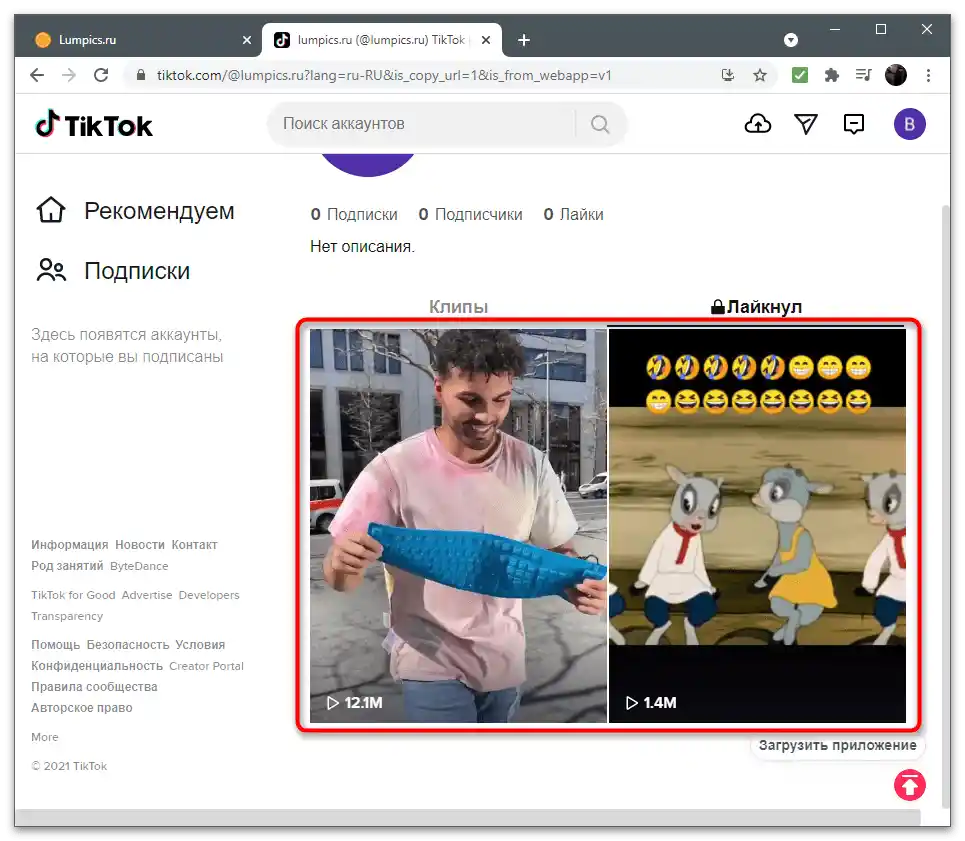Мобільний додаток
Мобільний додаток TikTok підтримує різні методи пошуку цікавих відео за темами, назвами або серед списку власних кліпів. Ми виділили всі доступні варіанти, а вам потрібно підібрати той, інструкція якого призначена для вирішення поставленої задачі.
Варіант 1: Пошук своїх кліпів
Багато користувачів TikTok завантажують власні відео і потім хочуть відстежувати їх статистику або просто переглянути. Для цього на сторінці з обліковим записом є спеціальна вкладка, що відображає всі завантажені ролики з сортуванням за датою їх завантаження.
- Запустіть додаток і перейдіть у розділ "Я", натиснувши на відповідну іконку на панелі внизу.
- Тут вас цікавить вкладка "Кліпи", яка повинна відкритися за замовчуванням, але якщо цього не сталося, натисніть на неї самостійно.
- Прокрутіть список з усіма особистими відео і натисніть на те, яке хочете відтворити або переглянути статистику.
- Кліп запуститься в штатному режимі, справа відобразиться кількість лайків і коментарів.
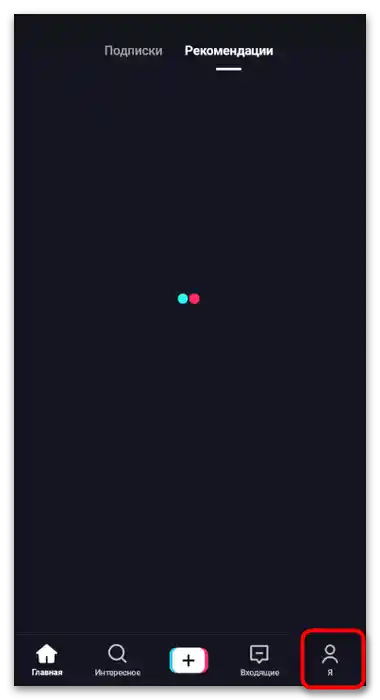
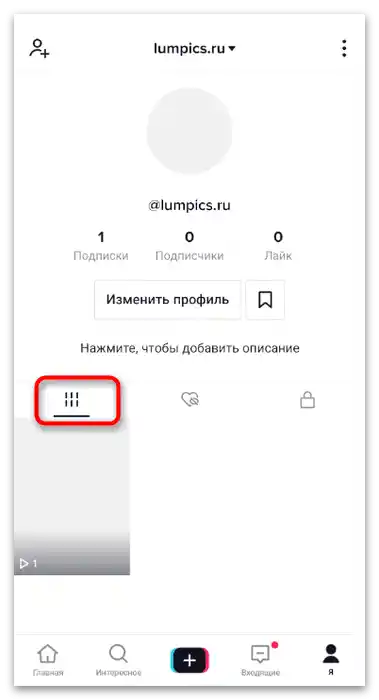
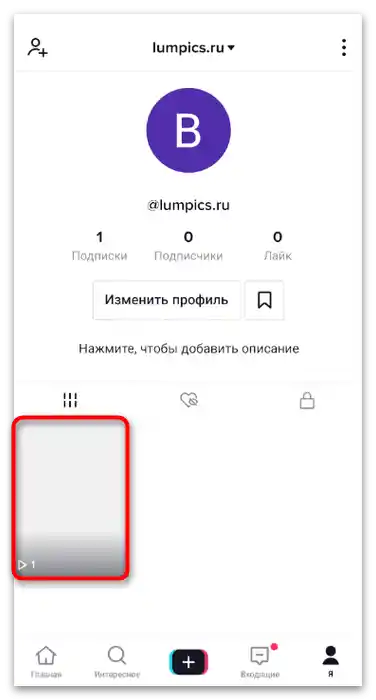
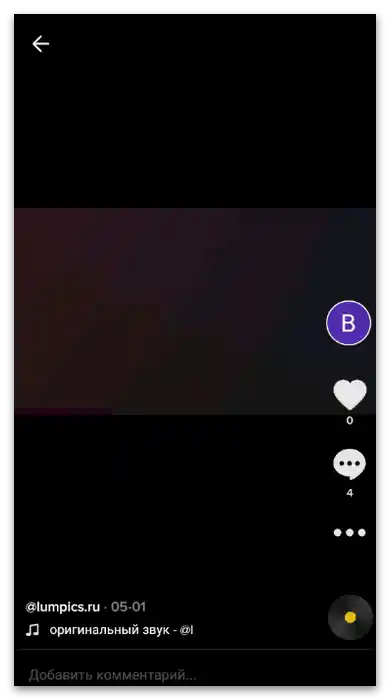
Ви можете повернутися до попереднього меню, знову переглянути список і вибрати необхідний ролик для відтворення.Звичайно, можна використовувати й інші способи для глобального пошуку власних відео, наприклад, за хештегами, але це безглуздо, коли є спеціальний розділ.
Варіант 2: Перегляд рекомендацій
Перегляд рекомендацій не можна назвати повноцінним варіантом пошуку цікавого відео, однак іноді це єдиний метод, що дозволяє знайти втрачене контент, який ви забули зберегти. Навіть якщо відео вже було переглянуто, воно все ще може з'явитися ще раз у рекомендаціях. Листайте цей безкінечний список вниз, щоб спробувати знову натрапити на певний тикток.
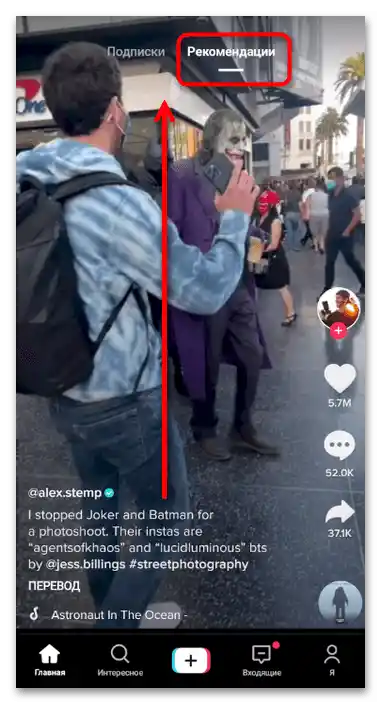
Варіант 3: Пошук ролика в підписках
Якщо ви знаєте, що шуканий ролик випустив блогер, на якого ви підписані, можна одразу перейти в розділ "Підписки" через головне вікно, де відображаються рекомендації. Скролльте список вниз так само, поки не знайдете необхідний канал або кліп. За бажанням додайте його одразу в список обраного або лайкніть, щоб більше не втрачати.
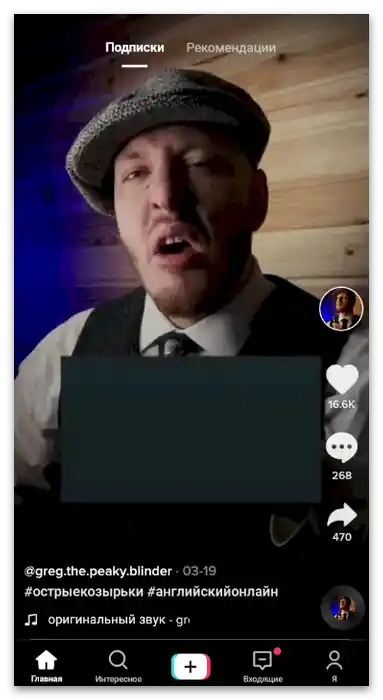
Варіант 4: Пошук за "Цікаве"
Розділ "Цікаве", присутній тільки в мобільному додатку, призначений для пошуку відео, людей або іншого контенту за допомогою спеціального поля, куди користувач вводить цікаву інформацію. Якщо ви знаєте назву відео, прикріплений хештег або нік користувача, який його виклав, можна використовувати цю сторінку.
- Знаходячись у програмі, перейдіть у "Цікаве", торкнувшись значка у вигляді лупи.
- Активуйте рядок пошуку і введіть туди необхідний запит.
- Переключайтеся між вкладками, щоб на сторінці відобразився контент тільки цікавого вам формату.
- Якщо потрібно здійснити пошук за хештегами, відкрийте список тем за вашим запитом і виберіть ту, серед якої хочете виконати подальший перегляд відео.
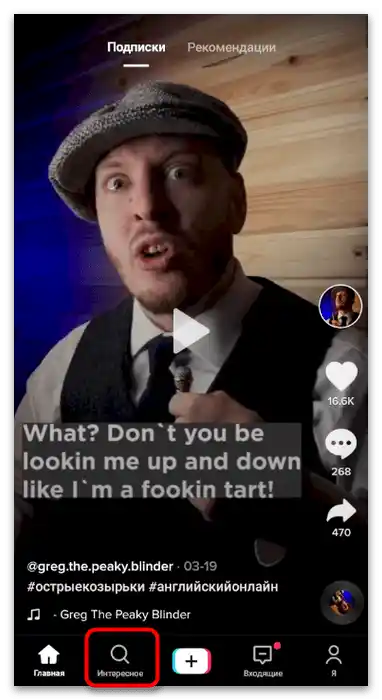
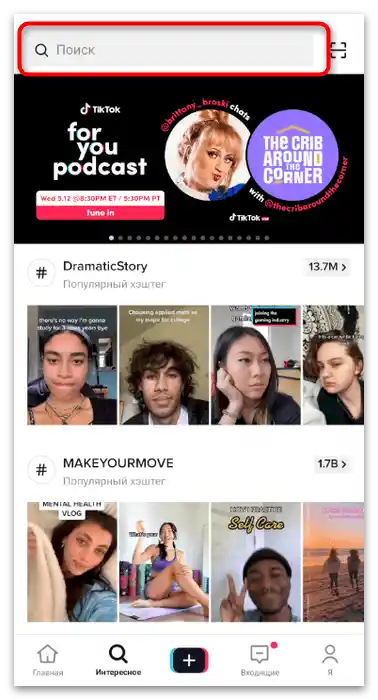
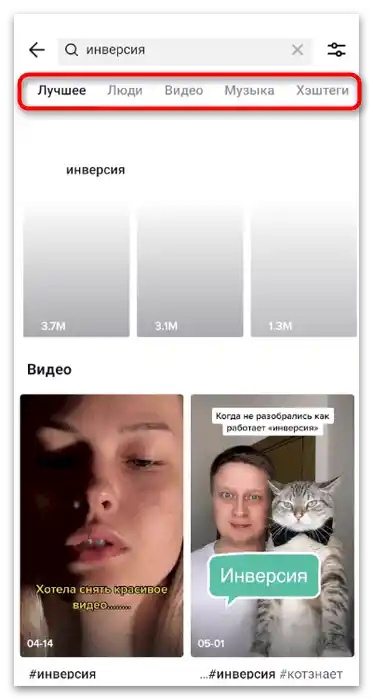
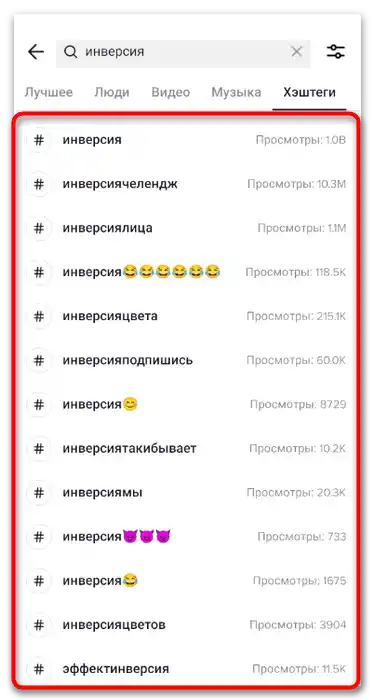
Варіант 5: Перегляд розділу "Обране"
При перегляді роликів у ТікТок ви можете додати їх в обране, щоб у будь-який момент отримати до них доступ, переглянути або скористатися іншою інформацією. Перехід у розділ з відповідною назвою — один з можливих варіантів пошуку потрібного кліпу.На жаль, поки в веб-версії TikTok немає такої сторінки, тому відкрити її можна лише через мобільний додаток. Детальніше про взаємодію з обраними кліпами читайте в іншій статті на нашому сайті, перейшовши за наступним посиланням.
Докладніше: Як переглянути обране в TikTok
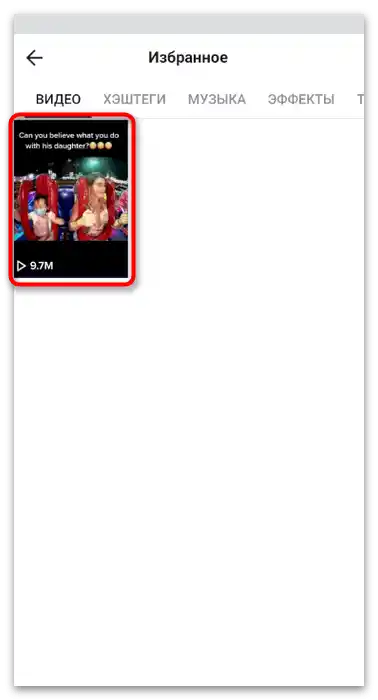
Варіант 6: Пошук серед вподобаних
Користувачеві доступний і другий метод збереження цікавих для нього відео — позначка їх як вподобані. Після цього вони додаються в інший розділ, який можна налаштувати так, щоб він був відкритий для всіх інших користувачів або прихований від сторонніх очей. У список вподобаних додаються всі кліпи, яким ви поставили лайк, тому під час пошуку цікавого тиктока можна відкрити його і переглянути вміст. Можливо, шуканій публікації ви поставили лайк, тому вона обов'язково відобразиться серед лайкнутого.
Докладніше: Перегляд вподобаних відео в TikTok
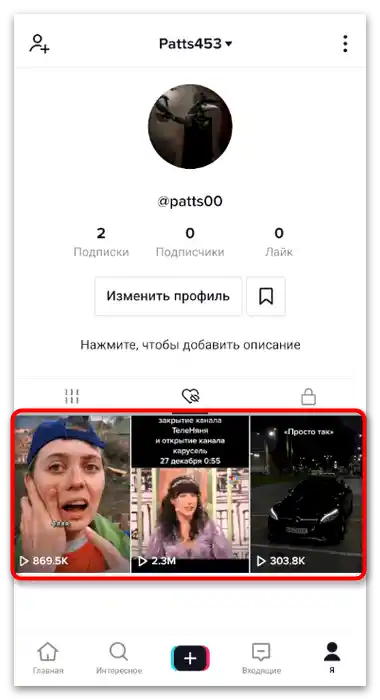
Веб-версія
Розберемося з тим, як здійснити пошук відео на комп'ютері або мобільному пристрої в веб-версії ТікТока. Це дозволить використовувати його функції без смартфона під рукою, однак варто враховувати, що функціональність цієї версії обмежена і деякі варіанти, описані в попередньому розділі статті, в цьому випадку не спрацюють.
Варіант 1: Пошук своїх кліпів
Використовуючи веб-версію TikTok, можна завантажувати кліпи, обробляти їх і потім переглядати.Якщо у вас виникла необхідність відстежити своє відео, зробити це можна без проблем через сайт, попередньо авторизувавшись у обліковому записі.
- Натисніть на значок із зображенням своєї аватарки.
- З появившогося меню виберіть пункт "Переглянути профіль".
- Перейдіть на вкладку "Кліпи", щоб відкрити список усіх завантажених відео.
- Натисніть на те, яке хочете переглянути.
- Тепер ви можете ознайомитися зі статистикою, коментарями та отримати посилання на кліп.
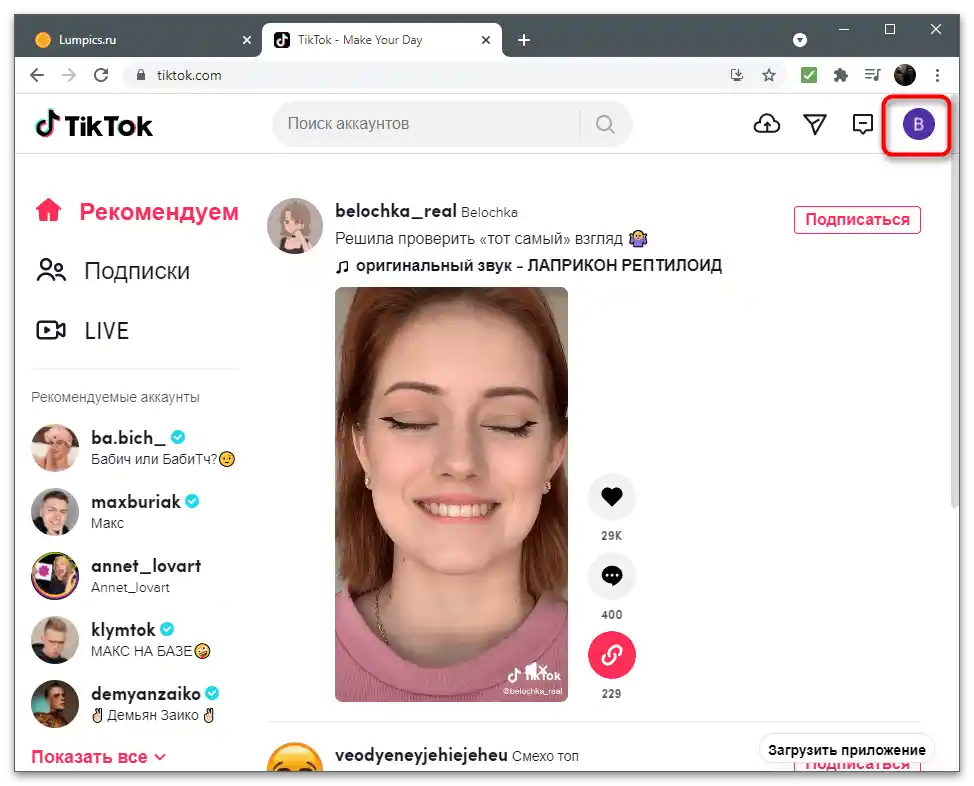
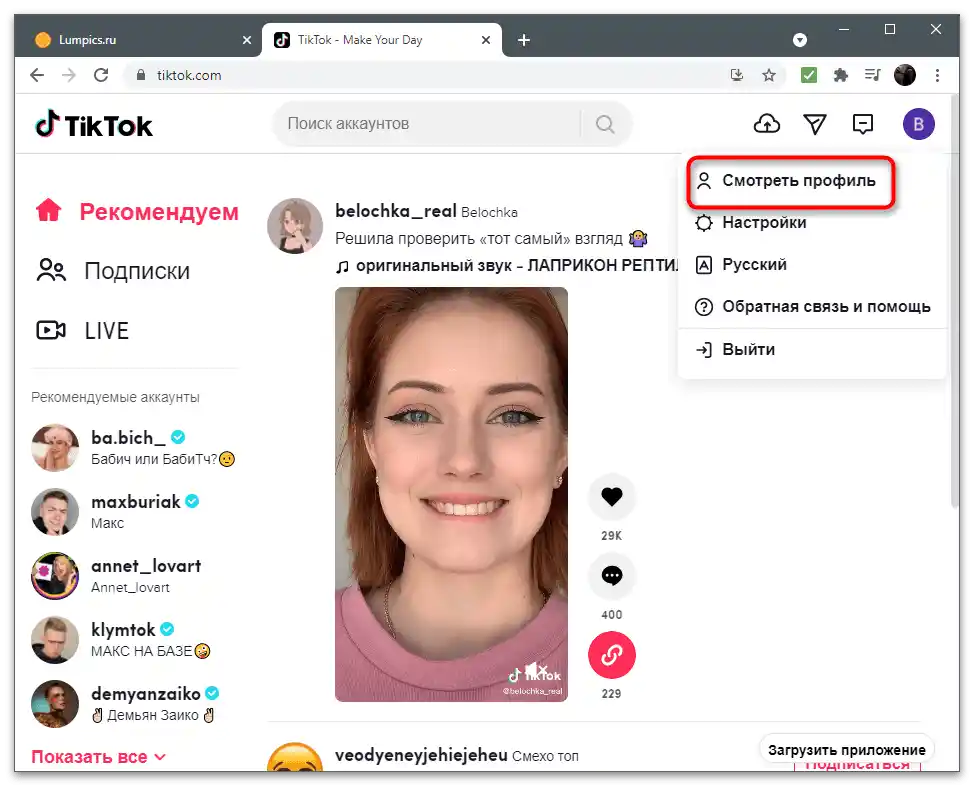
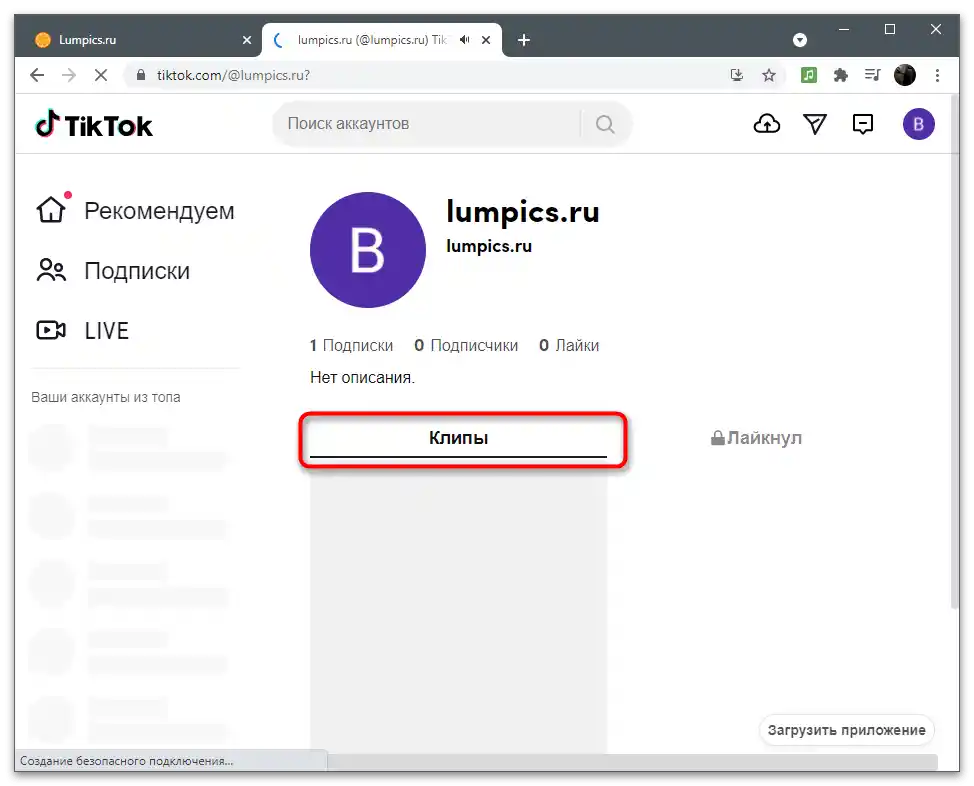
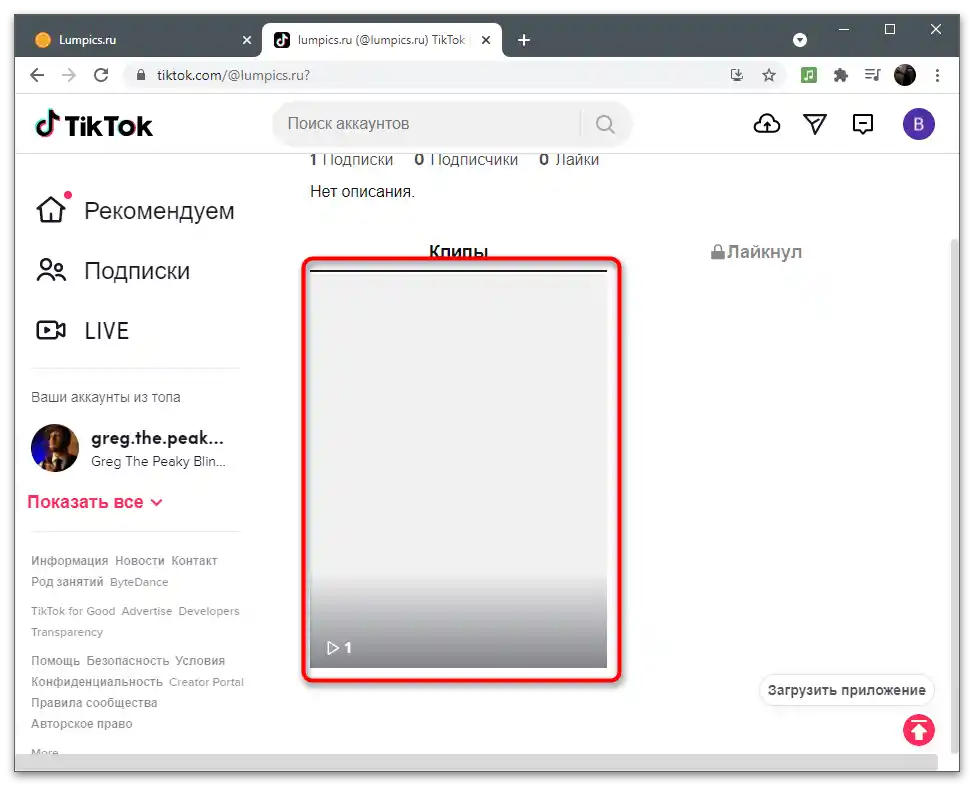
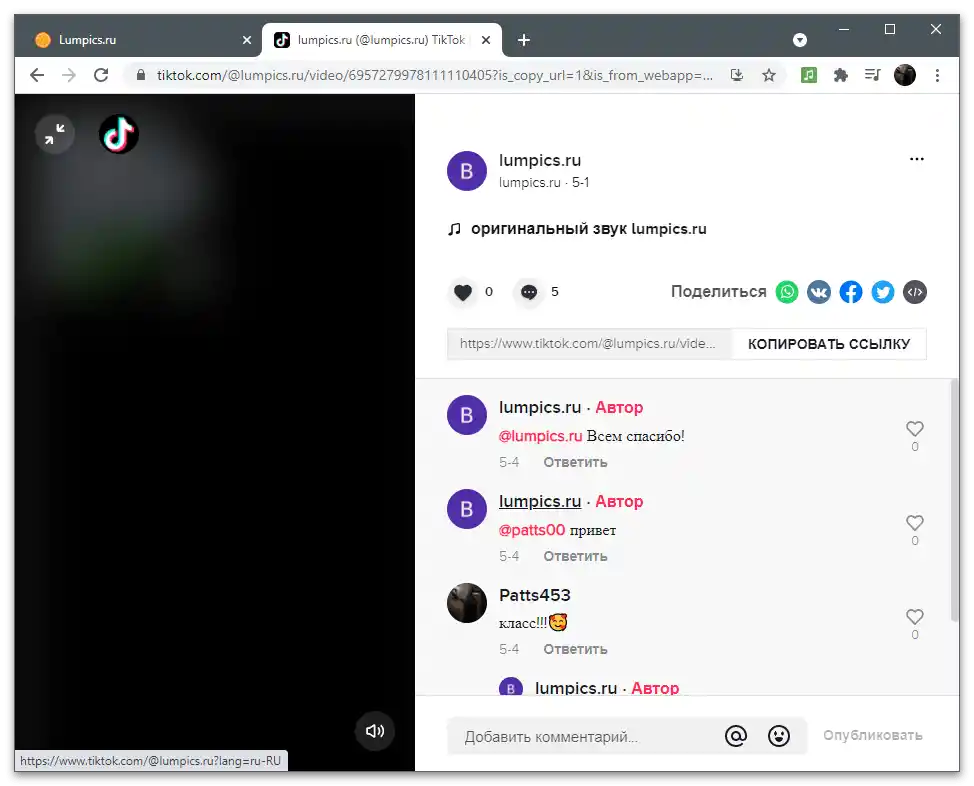
Варіант 2: Перегляд рекомендацій
У розділі статті про мобільний додаток ми вже говорили про те, що іноді неможливо знайти цікавий вам кліп, тому доводиться знову переглядати рекомендації в надії, що відео там колись з'явиться. На сайті також є відповідна сторінка, перейти на яку можна натисканням кнопки "Рекомендуємо".
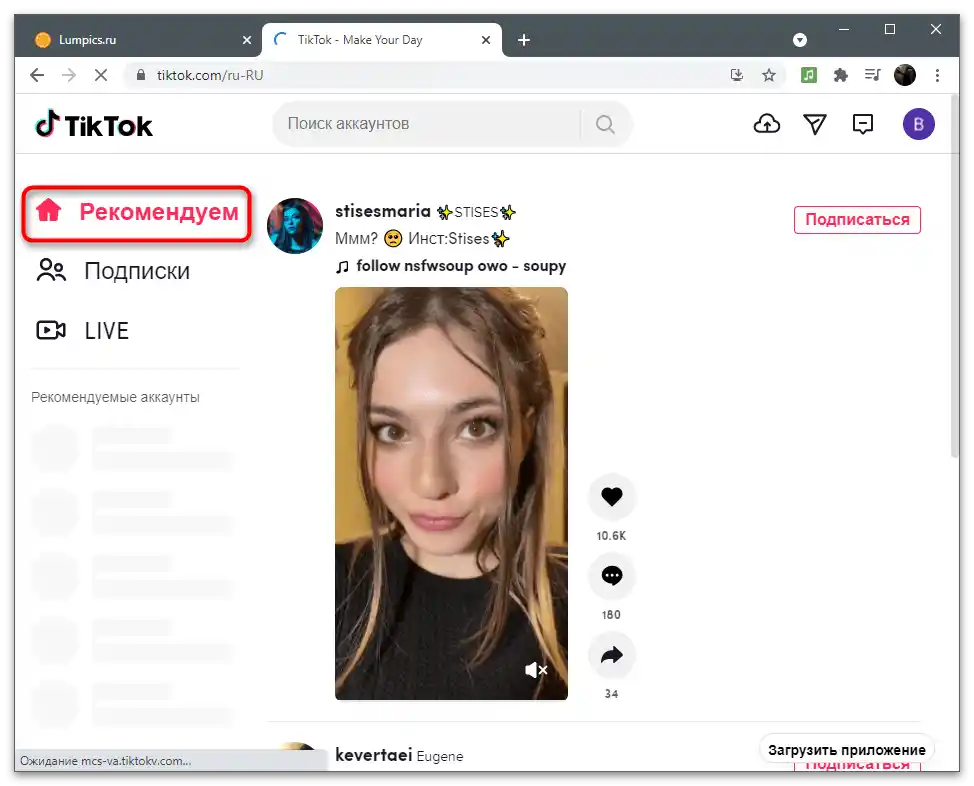
Листайте список, щоб переходити від одного кліпа до іншого. Вони відтворюються автоматично, а натискання на картинку відкриває ТікТок у повному форматі, щоб ви могли прочитати коментарі або отримати посилання.
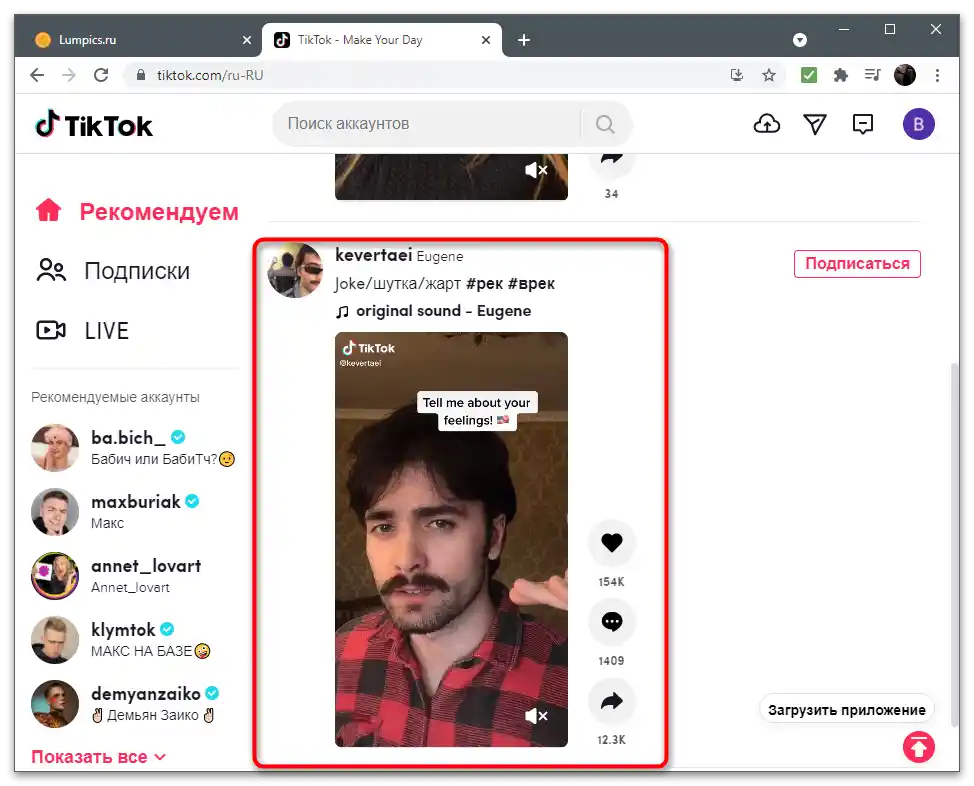
На жаль, іноді це єдиний спосіб пошуку необхідного кліпа. Шанси на його успішне знаходження значно збільшуються, якщо це відео дуже популярне.
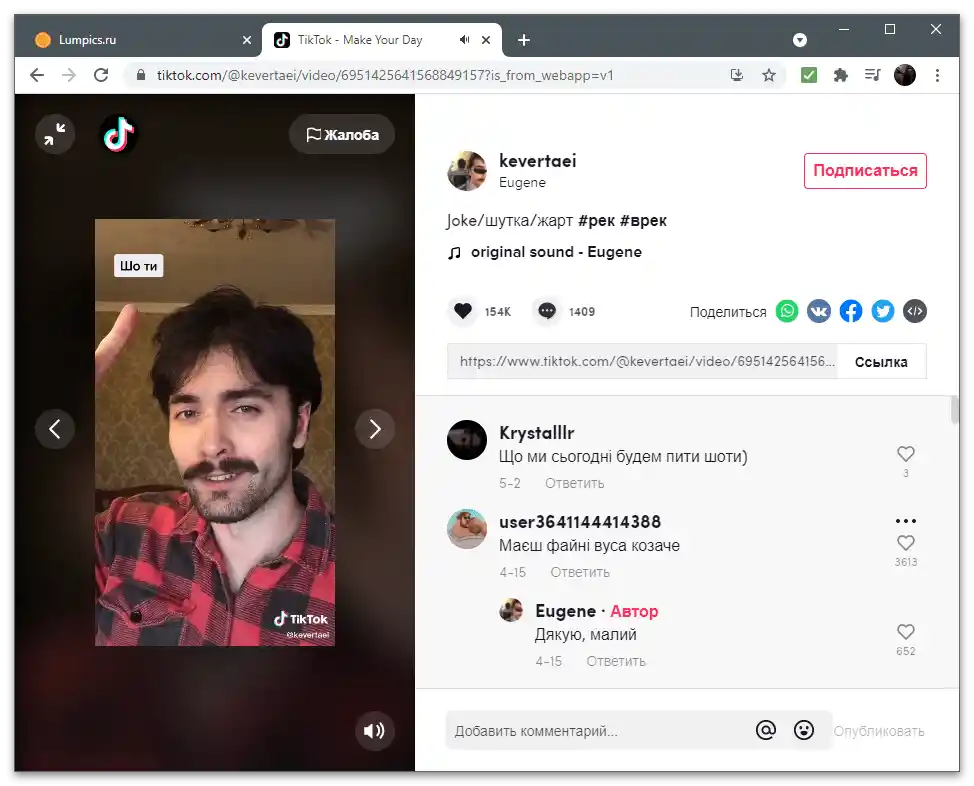
Варіант 3: Пошук ролика в підписках
Веб-версія соціальної мережі підходить і для моніторингу відео у списку своїх підписок. Це суттєво прискорить процес пошуку потрібного ролика, якщо ви знаєте, що точно підписані на його автора. Потрібно лише відкрити розділ з підписками і знайти там бажаний контент.
- Опинившись на головній сторінці сайту, натисніть на "Підписки", щоб перейти в цей розділ.
- Ви побачите, що ролики відображаються за новизною.
- Прокрутіть список вниз, щоб відшукати серед них потрібну запис і перейти до її перегляду.
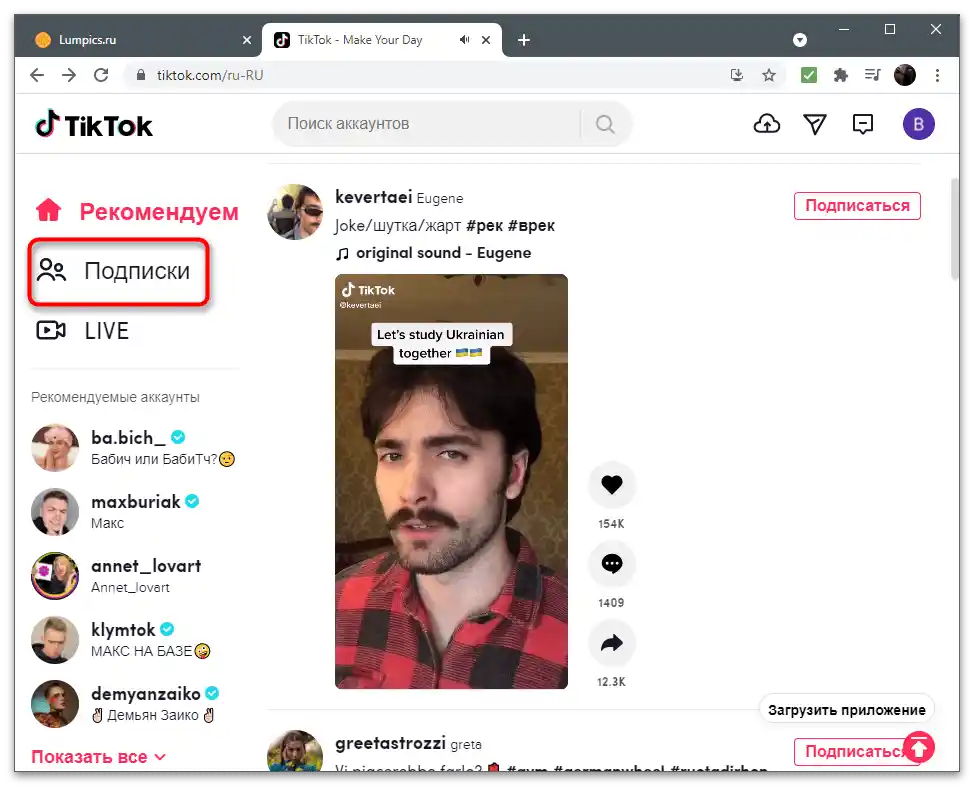
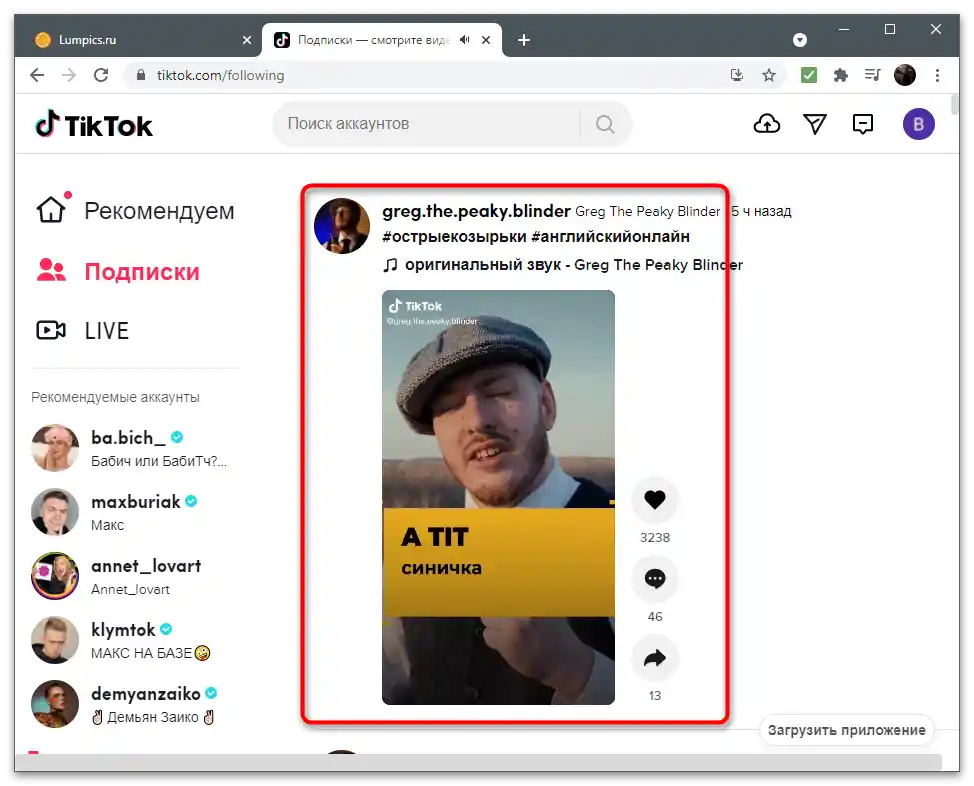
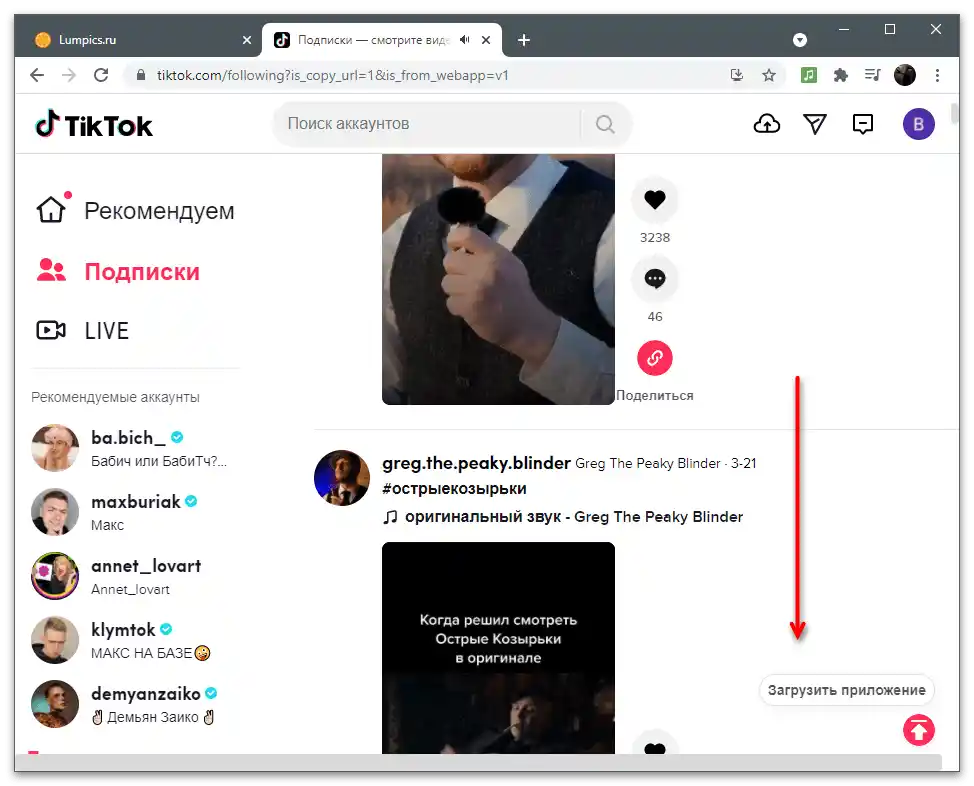
Варіант 4: Пошук за хештегами
Поки розділу "Цікаве" у веб-версії ТікТока немає, а розробники обмежили пошук виключно по акаунтах.Однак якщо ви знаєте, що шукане відео стосується одного з популярних зараз хештегів, можете поставити фільтр за допомогою блоку "Цікаве", розташованого в меню зліва.

На наступному скріншоті ви бачите, що після переходу за хештегом на екрані з'являється список усіх доступних кліпів, серед яких і потрібно відшукати потрібний. Іноді зробити це складно, оскільки з популярними тегами випускається величезна кількість різних кліпів, однак інших методів пошуку на сайті поки немає.
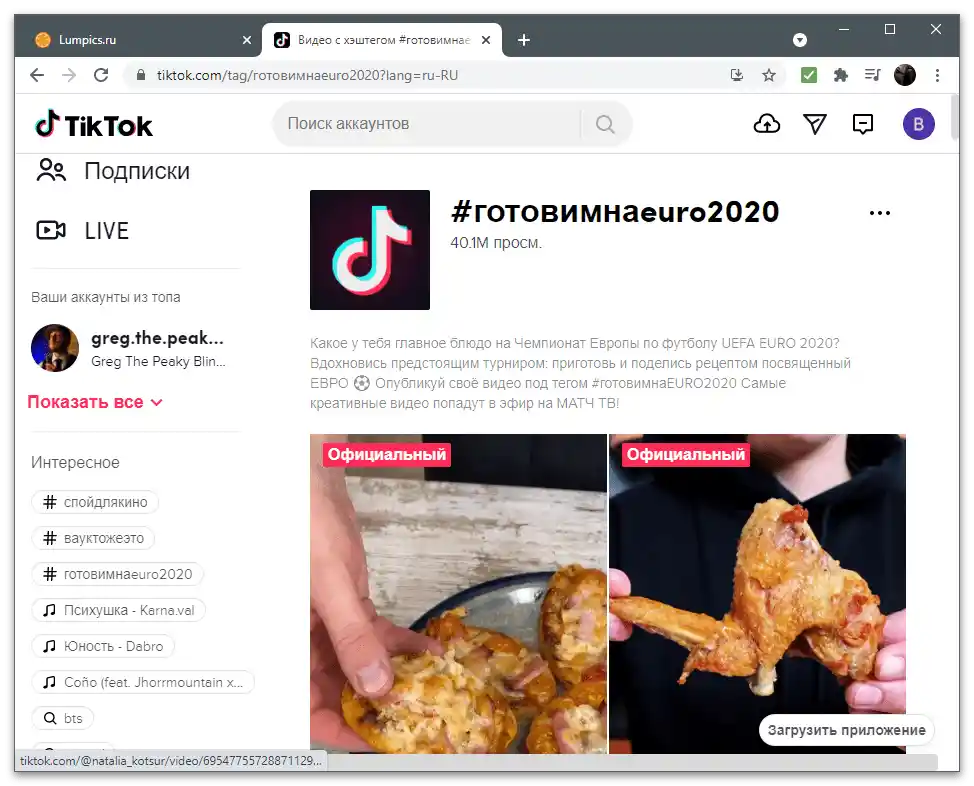
Варіант 5: Перегляд сподобаних кліпів
Ви вже знаєте, що "Обране" на сайті поки не реалізовано, однак сподобані кліпи переглянути можна. Це значно спрощує пошук необхідного ролика, оскільки при наявності лайка він обов'язково відобразиться на вкладці "Лайкнув", а вам залишається тільки знайти його і відкрити для перегляду або виконання інших дій. Детальніше про це читайте в матеріалі за наступним посиланням.
Докладніше: Перегляд сподобаних відео в TikTok